Google sheets တွင် ကျပန်းရက်စွဲများ ဖန်တီးနည်း
Google Sheets တွင် ရက်စွဲနှစ်ခုကြားတွင် ကျပန်းရက်စွဲတစ်ခု ဖန်တီးရန် အောက်ပါအခြေခံ syntax ကို အသုံးပြုနိုင်ပါသည်။
= TO_DATE (RANDBETWEEN( DATE ( 2015,1,1 ), DATE ( 2022,12,31 )) )
ဤအထူးဖော်မြူလာသည် 01/01/2015 နှင့် 12/13/2022 အကြား ကျပန်းရက်စွဲကို ထုတ်ပေးပါမည်။
အောက်ဖော်ပြပါ ဥပမာသည် ဤဖော်မြူလာကို လက်တွေ့အသုံးချနည်းကို ပြသထားသည်။
ဥပမာ- Google Sheets တွင် ကျပန်းရက်စွဲများကို ဖန်တီးပါ။
ကျွန်ုပ်တို့သည် 1/1/2015 နှင့် 12/31/2022 ကြားတွင် ကျပန်းရက်စွဲတစ်ခုကို ထုတ်လုပ်ရန် ဆဲလ် A2 တွင် အောက်ပါဖော်မြူလာကို ရိုက်ထည့်နိုင်သည်-
= TO_DATE (RANDBETWEEN( DATE ( 2015,1,1 ) , DATE ( 2022,12,31 )))
အောက်ဖော်ပြပါ ဖန်သားပြင်ဓာတ်ပုံသည် ဤဖော်မြူလာကို လက်တွေ့တွင် အသုံးပြုနည်းကို ပြသသည်-
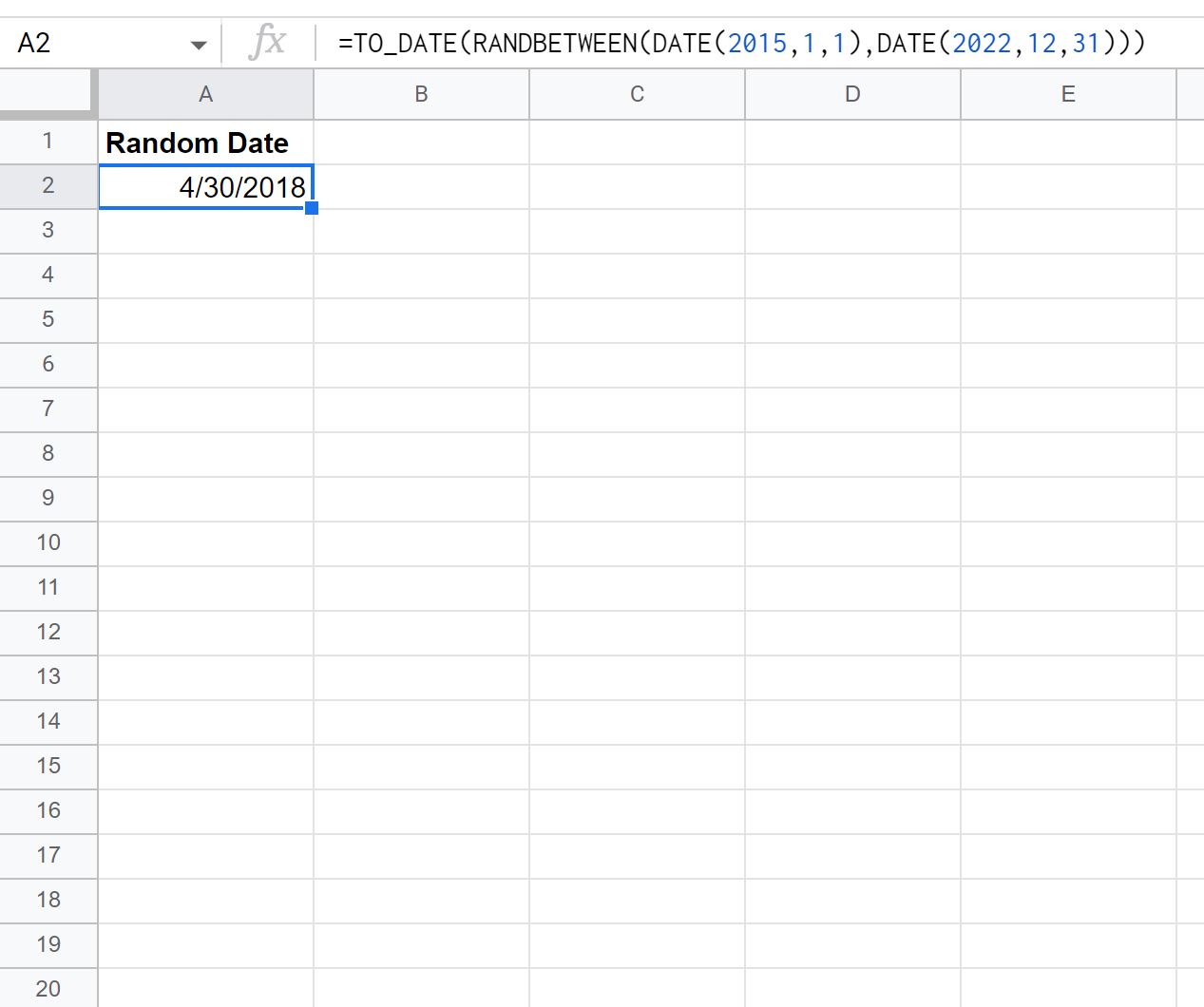
04/30/2018 ရက်စွဲဖြင့် ထုတ်လုပ်သော ဖော်မြူလာကို ကျွန်ုပ်တို့ တွေ့နိုင်ပါသည်။
ကျွန်ုပ်တို့သည် ဤဖော်မြူလာကို ကော်လံ A ရှိ အခြားဆဲလ်များသို့ ကလစ်ဆွဲပါက၊ ဖော်မြူလာသည် 1/1/2015 နှင့် 12/31/2022 ကြားတွင် ကျပန်းရက်စွဲများစာရင်းကို အလိုအလျောက်ထုတ်ပေးပါမည်-
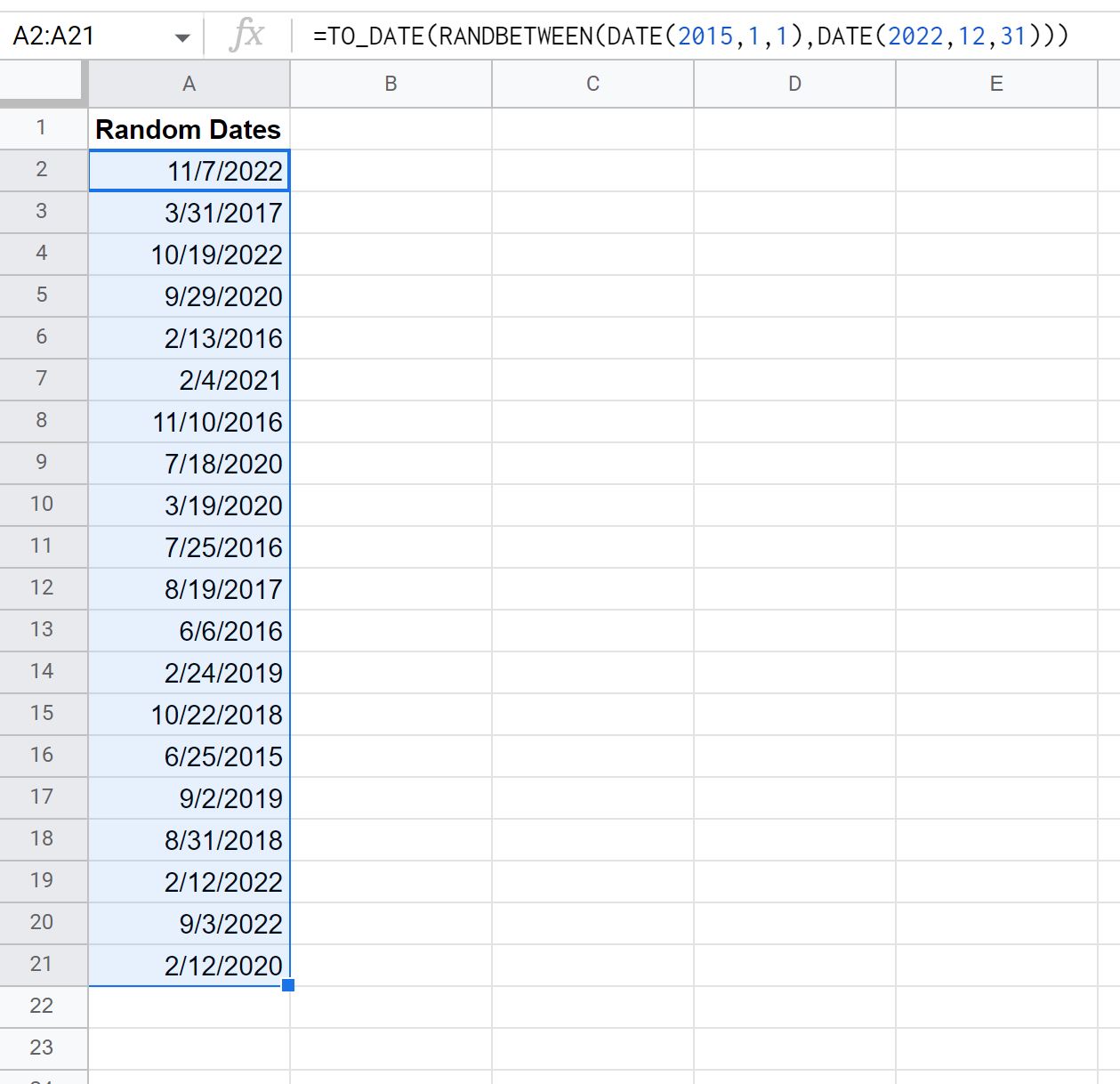
ရလဒ်သည် 1/1/2015 နှင့် 12/31/2022 ကြားတွင် ကျရောက်မည့် ရက်ပေါင်း 20 စာရင်းဖြစ်သည်။
မှတ်ချက် #1- သင်အလုပ်စာရွက်ရှိ အခြားဆဲလ်တန်ဖိုးကို အပ်ဒိတ်လုပ်ပြီး Enter နှိပ်လိုက်တိုင်း၊ ကျပန်းရက်စွဲများ၏ တန်ဖိုးသည် ပြောင်းလဲသွားမည်ဖြစ်သည်။
မှတ်ချက် #2 − ဖော်မြူလာ၏အစတွင် TO_DATE() လုပ်ဆောင်ချက်ကို အသုံးမပြုပါက၊ ထုတ်လုပ်ထားသော ကျပန်းရက်စွဲကို ရက်စွဲအစား ဂဏန်းတန်ဖိုးအဖြစ် ဖော်မတ်လုပ်မည်ဖြစ်သည်။
ထပ်လောင်းအရင်းအမြစ်များ
အောက်ဖော်ပြပါ သင်ခန်းစာများသည် Google Sheets တွင် အခြားသော အသုံးများသည့် အလုပ်များကို မည်သို့လုပ်ဆောင်ရမည်ကို ရှင်းပြသည်-
Google Sheets ရှိ ရက်စွဲတစ်ခုမှ နှစ်များကို ပေါင်းထည့်ခြင်းနှင့် နုတ်နည်း
Google Sheets တွင် ရက်စွဲအလိုက် စီရန်
Google Sheets တွင် ရက်စွဲများကို အလိုအလျောက်ဖြည့်နည်း